Modos de Mezcla
Cinema 4D ofrece numerosas posibilidades de combinación y mezcla de colores, imágenes y capas. La mayoría de estos ajustes llevan el apodo Modo de Mezcla. Estos modos definen cómo debe determinarse el color resultante (en su mayoría son los colores de los píxeles de dos imágenes). Estos modos son a menudo afinados mediante un deslizador cercano que te permite ajustar el efecto gradualmente de 0% (sin efecto) a 100% (efecto completo).
En la descripción que sigue suponemos que 2 imágenes se colocan en capas superpuestas. La imagen superior se llama Imagen de mezcla y la inferior Imagen base.
Los siguientes modos están disponibles (estos son todos los modos disponibles en Cinema 4D; los menús de selección sólo muestran los más útiles):
Modo Normal (por ejemplo, en BodyPaint 3D)
La Imagen de mezcla cubrirá la Imagen base parcial o completamente, dependiendo del valor de fuerza seleccionado (imagen de muestra: fuerza 50%).
Dependiendo del valor de fuerza seleccionado, se colocarán píxeles de varios tamaños de forma aleatoria sobre la Imagen base (imagen de muestra: Fuerza 50%).
Los píxeles de la Imagen de mezcla y la Imagen base (separados por los 3 canales de color) se comparan. Las áreas de cada imagen que son más oscuras en comparación con la otra imagen triunfarán y permanecerán visibles.
Los colores de la Imagen de mezcla y la Imagen base se multiplicarán, lo cual, en la mayor parte de los casos, resultará una imagen más oscura (a menos que una de las imágenes contenga áreas blancas). Áreas totalmente negras en una de las dos imágenes darán como resultado un negro puro.
Las áreas más oscuras de la Imagen base se colorearán usando áreas de la Imagen de mezcla. Las áreas más claras recibirán menos influencia.
Funciona de forma similar a Quemar Color pero con un efecto no tan importante.
Los píxeles de la Imagen de mezcla y la Imagen base (separados por los 3 canales de color) se compararán. Las áreas de cada imagen que sean más claras en comparación con la otra imagen triunfarán y permanecerán visibles.
Este modo tiene la función opuesta al modo Multiplicar. Los valores de los colores invertidos se multiplicarán con los otros y el resultado se invertirá. El resultado siempre será más claro que la imagen original (así como el modo Aclarar).
Aquí el resultado también es más claro que la imagen original, por tanto las áreas más claras se colorearán más intensamente. Las áreas negras permanecerán inalteradas.
Funciona de forma similar a Sobreexponer Color con un resultado no tan manifiesto cuando se usan valores de contraste más bajos.
Mezcla la imagen original, por lo que las áreas claras y oscuras de la Imagen base se retendrán.
La Imagen base se oscurecerá o aclarará (sin pasos), en base a la Imagen de mezcla. Sin embargo, no se alcanzarán valores totales de blanco o negro. Este modo de mezcla diferencia entre las áreas con más o menos el 50% de gris.
Luz Intensa es una combinación de Multiplicar y Trama y el efecto es similar a Luz Suave en la que la Imagen base se oscurecerá o aclarará en base a los valores de gris de la imagen de mezcla, sin embargo pueden resultar áreas blancas o negras de la imagen de mezcla.
Este modo usa la luminosidad para aclarar u oscurecer la Imagen base en concordancia con la Imagen de mezcla.
Este modo se aplicará, más o menos, universalmente, dependiendo de la dispersión de la escala de grises de la imagen de mezcla. A un valor de 50% gris la imagen de mezcla será transparente, y valores de 0% y 100% respectivamente resultarán en una aplicación universal.
Dependiendo de la fuerza de la Imagen de mezcla, la Imagen base se convertirá en hasta 8 colores (rasterizada): Rojo, verde, azul, cian, magenta, amarillo, negro y blanco.
Representa la diferencia entre la Imagen de mezcla y la Imagen base. Si el resultado mostrado es cero, ambas imágenes son exactamente la misma, cuanto más coloreada resulte la imagen más diferirán la una de la otra.
Básicamente es lo mismo que Diferencia pero con un 50% de gris la imagen de mezcla también se representará como gris.
Este modo es especialmente bueno para pintar entornos reflexivos sobre texturas para juegos. Este modo se parece a Sobreexponer Color.
Genera un negativo de la Imagen base en base a los valores de escala de grises de la Imagen de mezcla (blanco: 100% negativo, negro: 0% negativo).
Este modo es el opuesto de Reflejar.
Refleja el modo Normal al 50% de fuerza.
Este modo es una variación de Reflejar, por tanto los colores de la imagen base y la imagen de mezcla se invertirán y el resultado se invertirá de nuevo.
También una variación de Reflejar, por tanto los colores de la imagen base y la imagen de mezcla se intercambiarán.
Las siguientes imágenes de muestra se componen de dos imágenes colocadas dentro de dos capas, estando la una sobre la otra. Después se han aplicado los diferentes modos de mezcla.
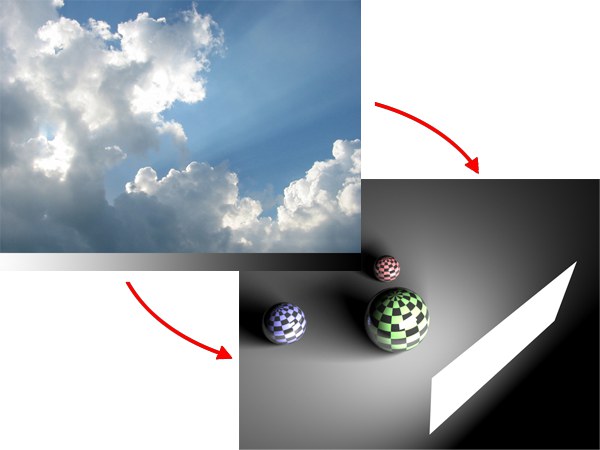
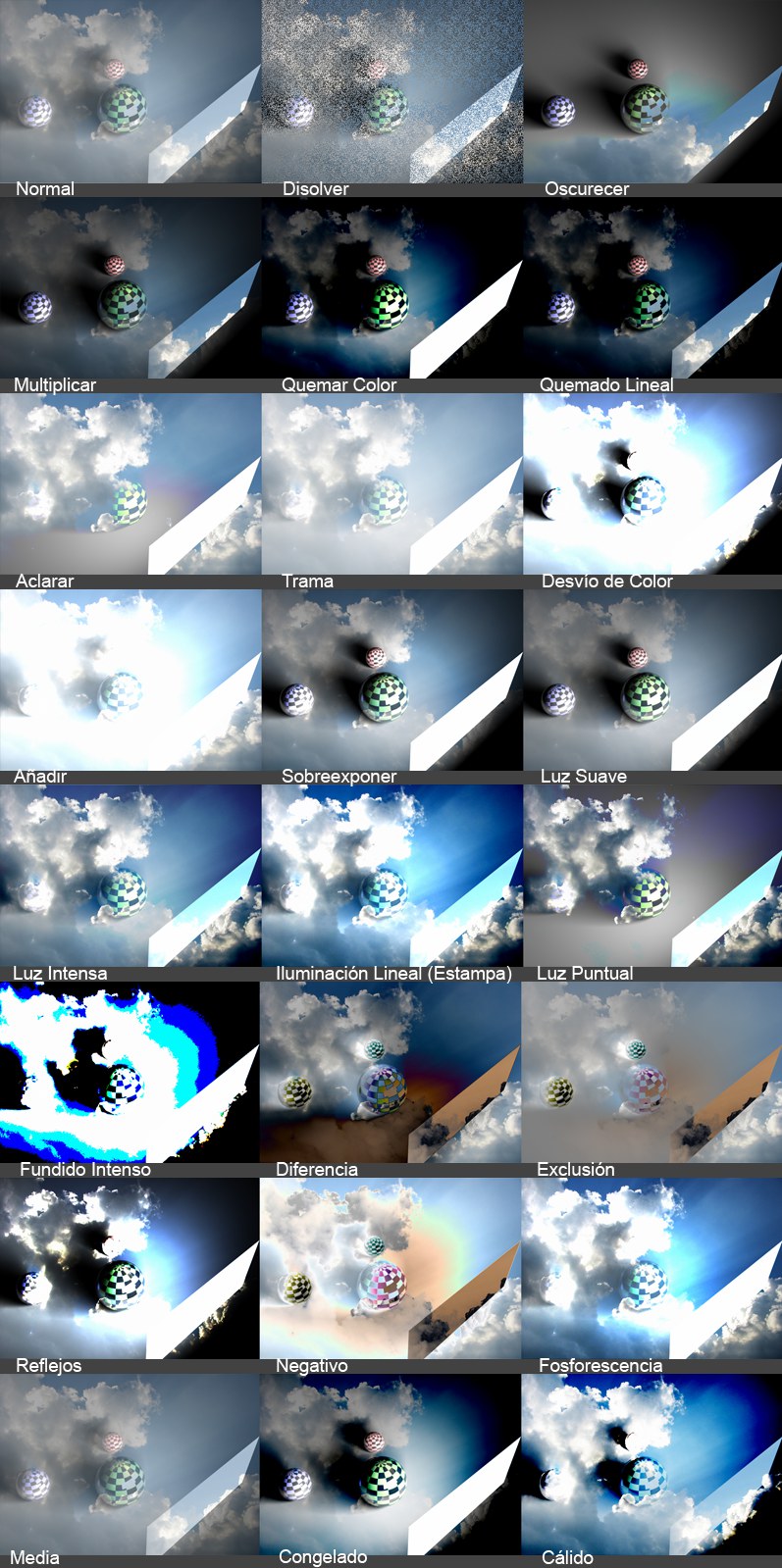
Los siguientes modos pueden, por ejemplo, encontrarse en materiales Hair y Sketch and Toon y Nodos.
Una mezcla entre Auto-Mezcla y Multiplicar, dependiendo del color de fondo.
El brillo de los píxeles de mezcla se utiliza para iluminar (Aclarar) u oscurecer (Sobreexponer) los píxeles del fondo.
Valores de color son añadidos o subtraidos por el canal RGB.
Un píxel mezclado con 50% de brillo no afectará al fondo. Píxeles mezclados con más o menos brillo aclararán u oscurecerán el fondo en consecuencia.
Los píxeles del fondo y los mezclados estarán vinculados a través de la función lógica Xor.
En este modo, el tono, la saturación y/o luminosidad de los píxeles mezclados se aplicarán a los píxeles de fondo.
El resultado es un canal rojo, verde o azul del píxel mezclado y dos respectivos canales quedarán en los píxeles del fondo. Por ejemplo, el modo de Verde producirá una mezcla del canal de color verde del píxel mezclado y el canal de color rojo y azul del píxel del fondo.
Muy útil para ilustraciones técnicas que utilizan patrones. Este modo ignora la opacidad (que se utiliza para complementar el patrón) y sobrescribe por lo que el patrón es siempre visible.
El valor de los píxeles de mezcla se utiliza para crear un contraste con los píxeles de fondo.
Similar a multiplicar negativamente. Ilumina la imagen básica según los valores de la imagen de mezcla.
Estos modos están especialmente diseñados para su uso con canales alfa:
Para asegurarse de que utilizas el modo correcto, debes saber cómo se calculó el canal alfa (capa con Directo o Premultiplicado) con el fin de obtener el método de visualización correcta. Tendrás más suerte usando Directo.
El modo siguiente se puede utilizar con el shader Variación, y en ningún otro:
El Shader de variación todavía puede trabaja con este modo, que no se usa en ningún otro lugar:
Utiliza la imagen mezclada no modificada para objetos/polígonos aleatorios seleccionados por el algoritmo.
Conjuntos de capas (por ejemplo, en BodyPaint 3D)
Los conjuntos de capas tienen una configuración adicional llamada Paso a través. Si este modo está habilitado para un conjunto de capas, BodyPaint 3D ignorará la existencia del conjunto de capas (pero no sus capas). Las capas se apilarán y se procesarán como si no formaran parte de un conjunto de capas.
De lo contrario (otros modos), las capas de un conjunto de capas primero se combinarán internamente, incluidos sus modos de mezcla, y se mezclarán con las otras capas en conjunto con el modo de mezcla del conjunto de capas.